Google Sheets: Lag rullegardinliste

Google Sheets har en lang liste med nyttige funksjoner – det er dusinvis av ting du kan oppnå med dem, ikke minst den praktiske rullegardinlisten
Hvis du regelmessig må forholde deg til lister med tall, kan du se på de kjedelige listene. Kanskje på jobben har du ikke noe annet valg enn å håndtere denne typen lister, men disse listene kan være mer behagelige å lese når de er i et diagram.
Den gode nyheten er at du kan gjøre alle de monotone tallene til et attraktivt diagram med noen få klikk her og der. Det blir lettere å lese, og du kan endre stilen slik at du kan gi den ditt personlige preg.
For å lage et diagram i Google Sheets, må du åpne et dokument som allerede har informasjonen du vil inkludere i diagrammet, eller legge til dataene i et tomt ark. Når du har informasjonen klar, velg cellene du vil inkludere i diagrammet, ikke glem overskriftene hvis du også vil inkludere dem.
For å lage diagrammet ditt, velg Sett inn fra menyen øverst. Når listen over alternativer vises, velg diagramalternativet.
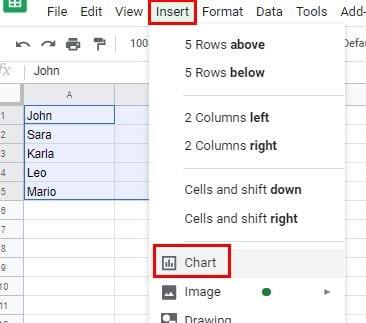
Når du klikker på diagramalternativet, vil Sheets velge en type diagram for deg. Den første typen diagram det kan bestemme er den klassiske paistilen. Hvis du ikke liker hvordan det nye diagrammet ditt ser ut, har du ganske mange alternativer å velge mellom. Klikk på rullegardinmenyen for diagramtype i diagramredigereren og velg stiler som:
Hvis diagramredigering av en eller annen grunn ikke vises, dobbeltklikker du på diagrammet, og det skal vises til høyre. I Oppsett-fanen i redigeringsprogrammet kan du gjøre ting som:
Den kategorien Tilpass har også gode muligheter til å tilpasse grafen. Du kan endre stilen på diagrammet med alternativer som:
For å lage et diagram ved hjelp av Android-enheten din, kan trinnene være forskjellige. Når du har arkene, dokumentet åpent, velg dataene du vil legge til ved å trykke på den første cellen og dra til du har alt du trenger. Trykk på plusstegnet øverst og velg diagramalternativet.
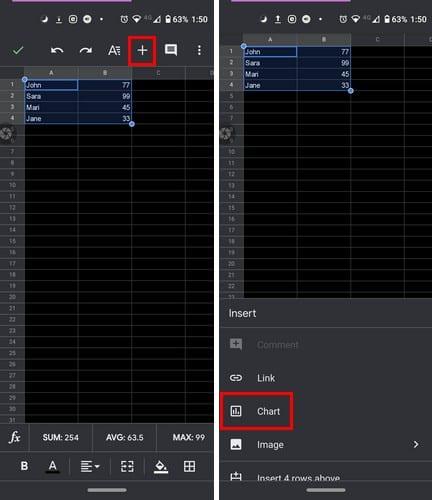
Etter å ha trykket på diagrammet, vil du se alternativene du kan stole på, for eksempel farge, titler, forklaring og diagramtype. Diagrammet ditt vil alltid være på toppen av alternativene du ser på nederst. Når du er ferdig med å tilpasse diagrammet, trykker du på det grønne merket øverst til venstre.
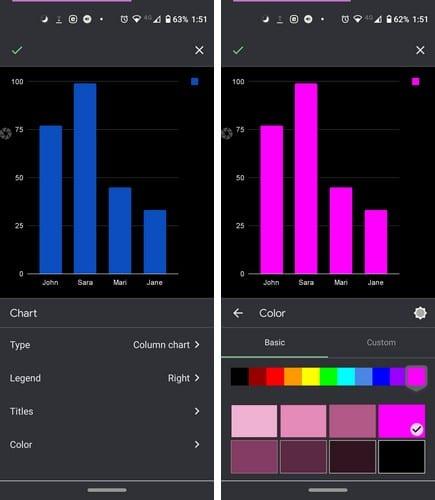
Ditt nyopprettede diagram vil bli plassert på arket ditt. Hvis du ikke er fornøyd med hvor diagrammet er satt, kan du trykke på det og skyve det til den nye posisjonen. For å gjøre diagrammet større eller mindre, trykk på en av sidene og skyv for å gi det sin nye størrelse.
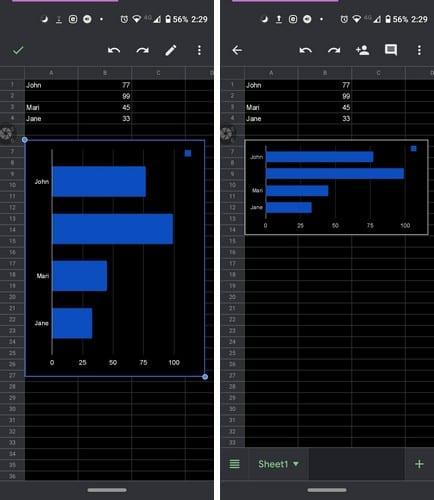
Diagrammer er bedre å se på enn vanlige tall. Nå som du vet hvordan du legger til og tilpasser et diagram i Android og skrivebord, kan du legge til litt farge til presentasjonen. Hvor ofte må du lage diagrammer?
Google Sheets har en lang liste med nyttige funksjoner – det er dusinvis av ting du kan oppnå med dem, ikke minst den praktiske rullegardinlisten
Finn ut hvordan du aktiverer stavekontroll i Google Sheets eller legger til ord i ordboken.
Hvis du regelmessig må forholde deg til lister med tall, kan du se på de kjedelige listene. Kanskje på jobben har du ikke noe annet valg enn å håndtere Google Sheets lar deg legge til flotte diagrammer i regnearkene dine. Bare bruk denne veiledningen og lær hvordan den fungerer.
Google Sheets er et flott alternativ til dyre produktivitetsprogrammer som Excel – Sheets tilbyr mye av den samme funksjonaliteten, men organiserte
Når det gjelder produktivitetsprogramvare, er det få ting som er så allsidige og nyttige som Microsoft Office Suite ... eller Google Productivity Suite. Selv om
Google Sheets tilbyr de fleste av om ikke alle alternativene som Office Excel gjør – dette inkluderer funksjoner som avrunding av tall. Hvis du vil runde
Hvis Google Sheets ikke lastes inn eller ikke klarer å åpne dokumentene dine, kan du bruke denne feilsøkingsveiledningen for å løse problemet.
Flashcards er fantastiske studieverktøy, det samme er deres virtuelle motstykker. Gitt at Google Dokumenter er det perfekte gratisalternativet til betalte Office-verktøy
Vanligvis, i et regneark, vil du ha én tekstlinje, én informasjon per celle. Uansett hva dataene måtte være – et beløp, en dato, egentlig hva som helst.
Mestre Google Regneark-applikasjonen ved å lære hvordan du skjuler og viser kolonner.
Populære regnearkprogram Google Sheets kan gjøre en hel masse kule ting, men ikke alle funksjoner og alle alternativer er enkle å finne. Dette inkluderer dessverre
Ved å angi redigeringstillatelse i Google Regneark kan du forhindre at andre brukere gjør uautoriserte endringer i filen din. Endringen kan gjøres for å kontrollere hvem som kan eller ikke kan redigere et ark i Google Regneark med disse trinnene.
Hvis du vil sende et Google Sheets-dokument til noen, kan du gjerne dele arket med dem, men dette fungerer ikke i alle tilfeller. For Lær hvordan du raskt konverterer et Google Sheets-regneark til en PDF-fil med disse trinnene.
Google Sheets er et fantastisk verktøy for å holde styr på data, og for å visualisere det også. Grafer, diagrammer og mer – takket være Googles gratis online
Google Drive er et skybasert lagringssystem som lar deg lagre opptil 15 GB data på nettet. Noen av funksjonene til Google Disk er: 1. Last opp
Den unike funksjonen i Google Sheets kan være svært nyttig – når den brukes på en liste med flere oppføringer som gjentas, gir den en andre liste som bare
Hva kan det være mer irriterende enn at Google Sheets viser et tomt ark akkurat når du raskt trenger å se og sjekke et viktig dokument du var
Hvis du ikke kan skrive ut Google Sheets-dokumentene dine, må du kanskje feilsøke både nettleseren og skriveren.
Google Sheets støtter ikke vannmerkefunksjonalitet – hvis du vil legge til et vannmerke i Google Sheets, må du bruke litt av en omvei for å
Google Sheets-regneark er ikke alltid lett å se på – endeløse rader med poster og data kan være forvirrende å se på, men det finnes måter å gjøre det på
Hvis LastPass ikke klarer å koble til serverne, tøm den lokale bufferen, oppdater passordbehandleren og deaktiver nettleserutvidelsene dine.
Finn her detaljerte instruksjoner om hvordan du endrer brukeragentstrengen i Apple Safari-nettleseren for MacOS.
Lurer du på hvordan du integrerer ChatGPT i Microsoft Word? Denne guiden viser deg nøyaktig hvordan du gjør det med ChatGPT for Word-tillegget i 3 enkle trinn.
Microsoft Teams støtter for tiden ikke direkte casting av møter og samtaler til TV-en din. Men du kan bruke en skjermspeilingsapp.
Har du noen RAR-filer som du vil konvertere til ZIP-filer? Lær hvordan du konverterer RAR-filer til ZIP-format.
For mange brukere bryter 24H2-oppdateringen auto HDR. Denne guiden forklarer hvordan du kan fikse dette problemet.
Ønsker du å deaktivere Apple Software Update-skjermen og hindre den fra å vises på Windows 11-PC-en eller Mac-en din? Prøv disse metodene nå!
Lær hvordan du løser et vanlig problem der skjermen blinker i Google Chrome-nettleseren.
Hold hurtigminnet i Google Chrome-nettleseren ren med disse trinnene.
Spotify kan bli irriterende hvis det åpner seg automatisk hver gang du starter datamaskinen. Deaktiver automatisk oppstart ved å følge disse trinnene.




























